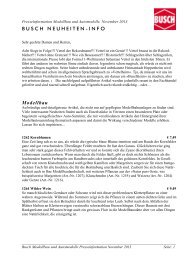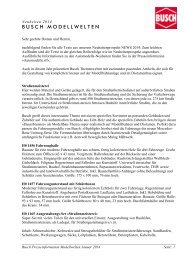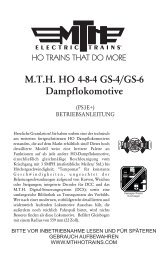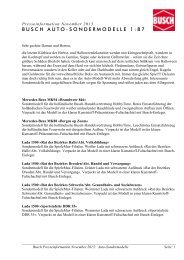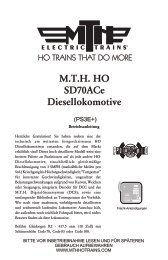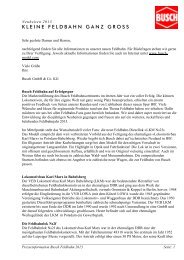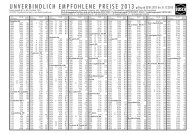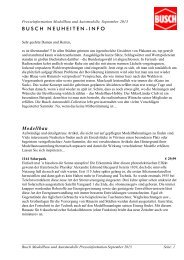Anleitung: PC-Rail für Windows - Busch
Anleitung: PC-Rail für Windows - Busch
Anleitung: PC-Rail für Windows - Busch
Erfolgreiche ePaper selbst erstellen
Machen Sie aus Ihren PDF Publikationen ein blätterbares Flipbook mit unserer einzigartigen Google optimierten e-Paper Software.
(z.B. Eingabe »B« bringt alle <strong>Busch</strong>-Artikel).<br />
Ist das gewünschte Zubehörteil gefunden<br />
(z.B. <strong>Busch</strong> Tunnel 3003 = BU3003.<br />
������������������������������������<br />
Das »Handsymbol« erscheint als Mauszeiger.<br />
Das Handsymbol an die Stelle führen,<br />
wo das ausgewählte Zubehörteil platziert<br />
werden soll und dort die linke Maustaste<br />
betätigen.<br />
Soll das eingesetzte Zubehörteil verschoben<br />
werden, in den Selektionsmodus wechseln<br />
(Symbol »Pfeil« anklicken). Durch<br />
Anklicken mit der linken Maustaste des<br />
entsprechenden Zubehörteiles wird dieses<br />
selektiert. Zum Verschieben die linke<br />
Maustaste drücken (und gedrückt lassen).<br />
Wird jetzt die Maus bewegt, verschiebt<br />
sich das markierte Objekt entsprechend.<br />
Soll ein Zubehörteil gedreht werden, die<br />
Taste [Strg] betätigen (gedrückt lassen) und<br />
mit der linken Maustaste das Zubehörteil<br />
anklicken und ebenfalls gedrückt lassen.<br />
Durch entsprechende Mausbewegung wird<br />
das Zubehörteil gedreht.<br />
Mit dem Gleis- und Zubehöreditor können<br />
auch Anlagengrundplatten erzeugt und gespeichert<br />
werden. Bitte beachten: Werden<br />
mit dem Editor neue Gleise oder Zubehörsymbole<br />
entworfen und gespeichert,<br />
15